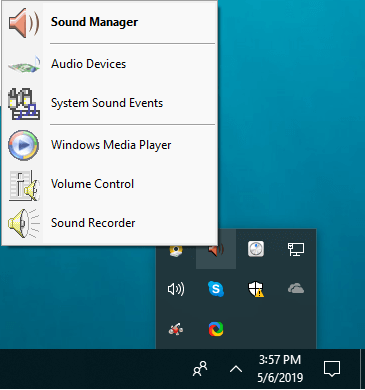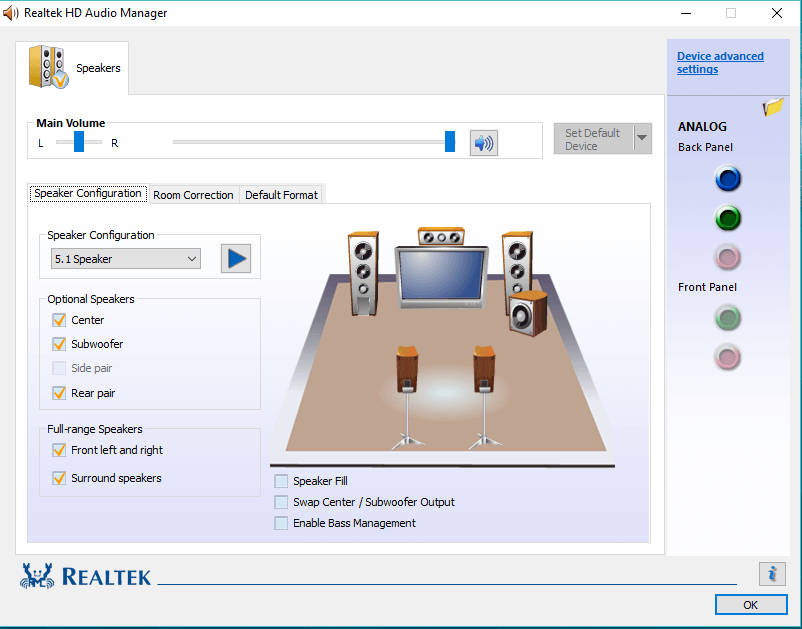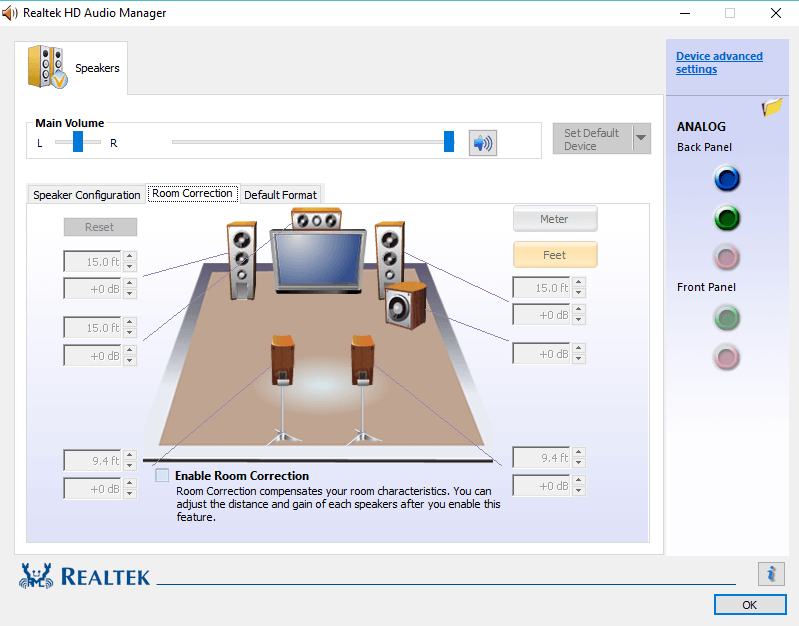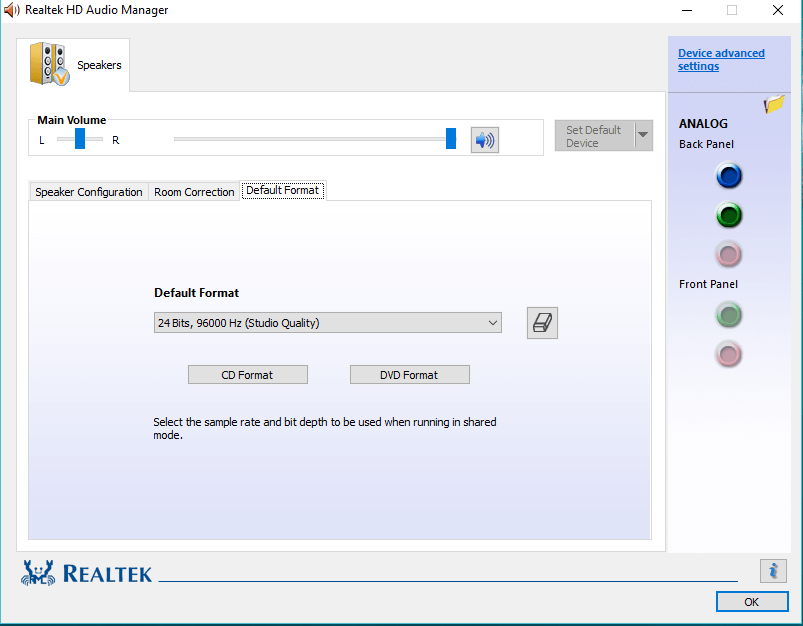Laden Sie Realtek HD Audio Manager für Windows 10 herunter.
Um verschiedene PC-Probleme zu beheben, empfehlen wir das Restoro PC Repair Tool: Diese Software repariert häufig auftretende Computerfehler, schützt Sie vor Dateiverlusten, Malware und Hardwarefehlern und optimiert Ihren PC für maximale Leistung. Beheben Sie PC-Probleme und entfernen Sie Viren jetzt in drei einfachen Schritten:
- Laden Sie das Restoro PC Repair Tool herunter, das mit patentierten Technologien geliefert wird (Patent hier erhältlich).
- Klicken Sie auf Scan starten, um Windows-Probleme zu finden, die PC-Probleme verursachen können.
- Klicken Sie auf Alle reparieren, um Probleme zu beheben, die die Sicherheit und Leistung Ihres Computers beeinträchtigen
- Restoro wurde diesen Monat von 662.786 Lesern heruntergeladen.
Realtek HD Audio Manager ist einer der beliebtesten verfügbaren Audiotreiber. Es bietet DTS-, Dolby- und Surround-Sound-Unterstützung für die Audiokarte des Benutzers.
Mit dem Audiotreiber können Benutzer verschiedene Lautsprecherkonfigurationen verwenden und Stereo-, Quadraphonic- und 5.1-Lautsprecher unterstützen.
Was macht Realtek HD Audio Manager?
Realtek HD Audio Manager ist im Grunde ein Bedienfeld für die Audioadapter und bietet Benutzern eine breite Palette von Instrumenten, die erforderlich sind, um alle gewünschten Änderungen vorzunehmen.
Wenn Sie mit der rechten Maustaste auf das Audio-Manager-Symbol in der unteren rechten Ecke des Desktops klicken, werden mehrere Optionen erweitert.
Von hier aus können Benutzer auf das Lautstärkeregelungscenter, ihre Audiogeräte, den Sound Manager, System Sound Events, den Sound Recorder und den Windows Media Player zugreifen.
Durch den Zugriff auf den Sound Manager können Benutzer die Lautsprecher- und Mikrofoneinstellungen anpassen (falls verfügbar).
1 Lautsprecherkonfiguration
Die Lautsprecher – Konfiguration Registerkarte enthält eine Animation alle Lautsprecher an das System angeschlossenen Anzeige.
Auf dieser Registerkarte kann der Benutzer auswählen, welche Art von Konfiguration er je nach Audiosystem auswählen möchte.
Mit einem 5.1-Surround-System können Benutzer zwischen einer 5.1-Lautsprecherkonfiguration, Quadraphonik oder Stereo wählen.
Auf der Registerkarte Lautsprecherkonfiguration können Benutzer auch auswählen, welche Lautsprecher sie deaktivieren / aktivieren möchten, indem sie die entsprechenden Lautsprecherfelder aktivieren / deaktivieren.
Mit der Wiedergabetaste in der Nähe der Lautsprecherkonfiguration können Benutzer den Arbeitsstatus des Systems testen.
2 Raumkorrektur
Die Raumkorrektur Registerkarte ist verfügbar, wenn ein Surround – System mit.
Damit können die Benutzer die Lautstärke jedes Lautsprechers einzeln manuell einstellen.
Um die Lautstärke der Lautsprecher anpassen zu können, muss das Kontrollkästchen Raumkorrektur aktivieren aktiviert sein.
Kann Realtek HD Audio Manager nicht öffnen? Erfahren Sie, wie Sie das in 2 Minuten beheben können
3 Standardformat
Auf der Registerkarte Standardformat kann der Benutzer die funktionierende Klangqualität des Audioadapters ändern.
Es enthält auch eine Schaltfläche, mit der die Standardeinstellungen wiederhergestellt werden. Die Schaltfläche befindet sich neben den Standardformatoptionen.
Wie bekomme ich Realtek HD Audio Manager?
Für die Installation von Realtek HD Audio Manager müssen Sie zuerst das Installationsprogramm von der offiziellen Website herunterladen. Nachdem Sie es heruntergeladen haben, können Sie es installieren.
Wie installiere ich den Realtek HD Audio Manager?
Die Installation von Realtek HD Audio Manager ist eine sehr einfache Aufgabe und erfordert die folgenden Schritte:
- Öffnen Sie das heruntergeladene Realtek-Installationsprogramm.
- Klicken Sie auf Weiter und warten Sie, bis die Installation abgeschlossen ist.
- Wählen Sie nach Abschluss der Installation Ja aus. Ich möchte meinen Computer jetzt neu starten und klicken Sie auf Fertig stellen.
Wir hoffen, dass unsere Kurzanleitung zur Verwendung von Realtek HD Audio Manager für Sie hilfreich war. Hinterlassen Sie einen Kommentar im Kommentarbereich, wenn Ihnen dieser Artikel gefallen hat.
LESEN SIE AUCH:
- 10 Lösungen zur Behebung von Audioverzögerungen in Windows 10
- Das Audio-Treiber-Update bringt die Wake-on-Voice-Funktion von Hey Cortana in Surface Studio
- Fix: Conexant HD Audio-Mikrofon-Treiber funktioniert unter Windows 10 nicht